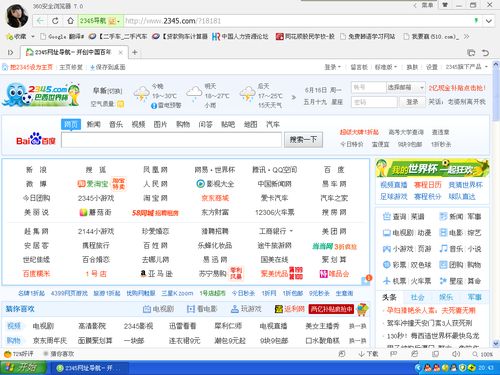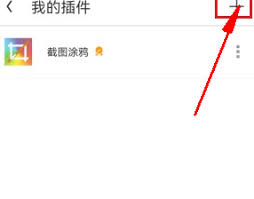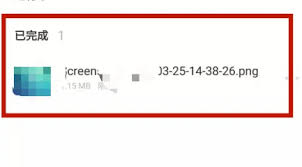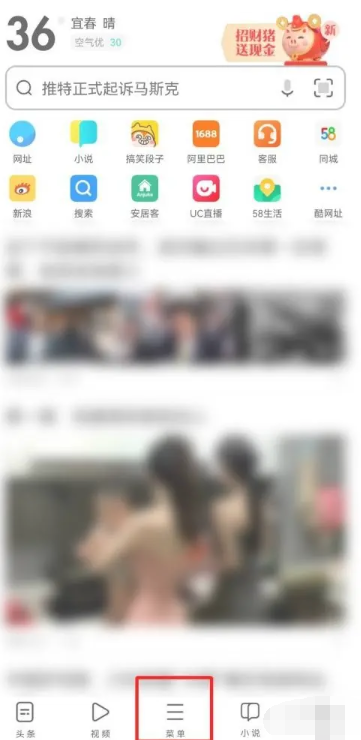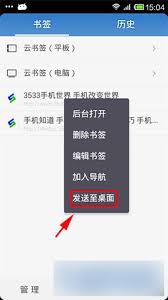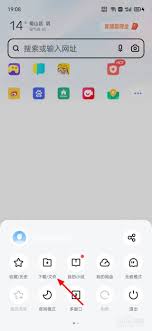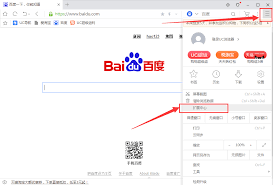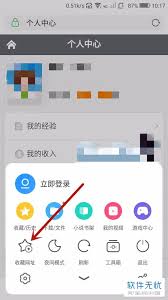uc浏览器查找历史记录的方法
2025-01-03 10:02:29网友
在日常使用互联网的过程中,我们常常需要回顾之前访问过的网站或者查看特定的信息。uc浏览器作为一款广泛使用的移动浏览器,提供了方便的浏览记录管理功能,帮助用户轻松找回之前的浏览痕迹。本文将详细介绍如何在uc浏览器中查找浏览记录,以满足用户的这一需求。
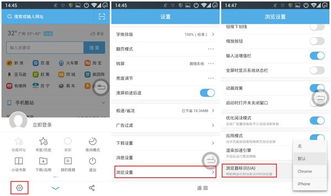
开启浏览记录功能
首先,在开始查找浏览记录之前,确保uc浏览器已经开启了浏览记录的功能。通常情况下,uc浏览器默认是开启浏览记录功能的。如果想要检查或重新开启该功能,请按照以下步骤操作:
1. 打开uc浏览器。
2. 点击右下角的“我的”选项卡。
3. 在弹出的菜单中选择“设置”。
4. 进入“常规设置”,找到“隐私设置”。
5. 确保“保存浏览记录”选项已开启。
通过历史页面查找浏览记录
一旦确认浏览记录功能已开启,就可以开始查找浏览记录了。uc浏览器提供了专门的历史页面来集中展示用户的浏览记录。
1. 在uc浏览器的主界面,点击屏幕底部中间的“历史”图标(一个时钟形状的图标)。
2. 这样就会进入浏览历史页面,这里会按时间顺序列出你最近访问的所有网页链接。
3. 你可以通过滚动页面来查看更早的记录,也可以使用搜索框快速定位到某个特定网站。
使用搜索功能查找特定浏览记录
如果你知道想要查找的具体网站名称或关键词,可以直接利用uc浏览器提供的搜索功能进行快速定位。
1. 在浏览历史页面的顶部,可以看到一个搜索框。
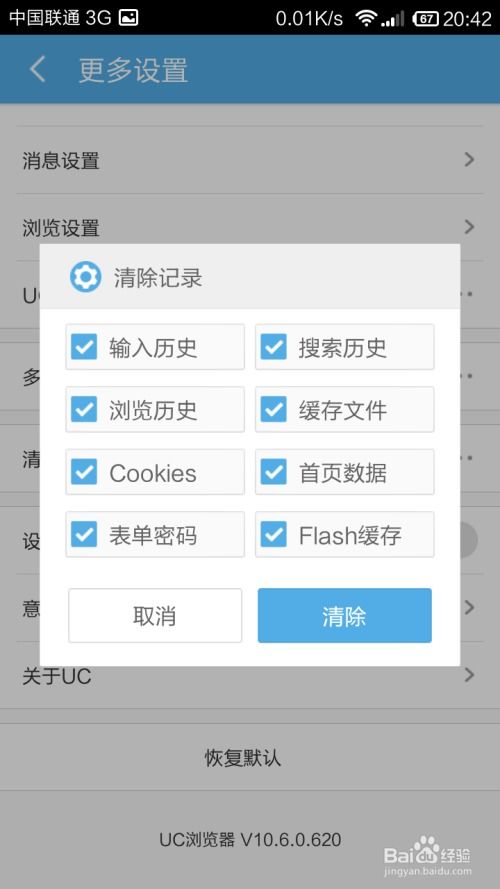
2. 输入你想查找的关键字或网站名称后,按回车键或点击搜索按钮。
3. uc浏览器会自动筛选出匹配的结果,并显示在页面上。
清除浏览记录
有时候出于隐私保护的原因,用户可能希望清除自己的浏览记录。uc浏览器也提供了相应的清除功能:
1. 返回到“设置”页面。
2. 选择“隐私设置”。
3. 点击“清除缓存和数据”或类似的选项。
4. 按照提示完成操作即可。
通过以上步骤,用户可以有效地管理和查找自己在uc浏览器中的浏览记录,从而更加便捷地使用这款浏览器服务。无论是为了找回重要信息还是为了清理不必要的数据,掌握这些基本的操作方法都是非常有用的。
文章推荐 MORE +